Popravak: iPhone/iPad se nije mogao vratiti/ažurirati jer je datoteka firmvera oštećena.
Miscelanea / / December 01, 2021
iPhone i iPad jedni su od najpopularnijih uređaja koje nudi Apple. Svi znamo tko je Steve Jobs perfekcionist, vizionar, izumitelj, a možda i genije. Tijekom desetljeća, Jobs je učinio da Apple dosegne nove visine.
Govoreći o trenutnoj situaciji, tada su upravo sada, nakon nedavnog ažuriranja iOS-a, mnogi korisnici izvijestili da je iPhone se nije mogao vratiti jer je datoteka firmvera oštećena. Pa, kada istražujemo ovu pogrešku, pronašli smo neke šokantne činjenice iza toga. I pogodi što? Naš je tim uspješno pronašao neke popravke u vezi s tim, a to smo također spomenuli u ovom vodiču. Stoga svakako slijedite ovaj opsežni vodič do kraja.
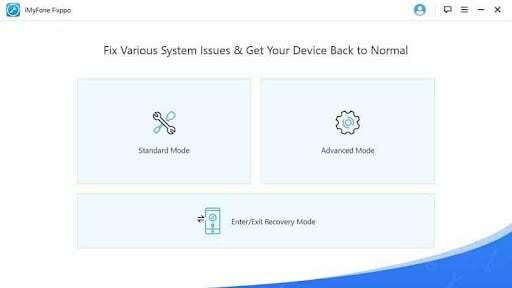
Sadržaj stranice
- Mogu li svoj iPhone/iPad vratiti na isti firmware?
- Što to znači kada je datoteka firmvera oštećena?
- Kako popraviti ako je datoteka firmvera oštećena
- Dodatni popravci:
Mogu li svoj iPhone/iPad vratiti na isti firmware?
Da, naravno, hoćete, ali to u potpunosti ovisi o verziji koju pokušavate vratiti. Da! Naravno, i to ako znate ispravnu metodu jer bez znanja o tome, moguće je da možete zaključati svoj uređaj.
Što to znači kada je datoteka firmvera oštećena?
Ako na svom iPhoneu ili iPadu dobivate grešku s oštećenom datotekom firmvera, to znači da je datoteka koji pokušavate instalirati na svoj uređaj je oštećen ili možda nije podržan na vašem iPhoneu. Dakle, trebate samo provjeriti datoteku koju ste preuzeli za svoj uređaj i je li to za verziju vašeg uređaja koji koristite.
Kako popraviti ako je datoteka firmvera oštećena
To nije raketna znanost jer to možete lako popraviti, ali samo ako pogreška nije tako ozbiljna. Dakle, krenimo sada s našim popravcima i provjerimo mogu li ti popravci riješiti ovaj problem.
- Prije svega, možete provjeriti je li datoteka firmvera koju ste preuzeli ispravna. Možete koristiti Google da biste vidjeli trenutačnu verziju dostupnu za vaš uređaj i uskladili je s verzijom koju ste preuzeli.
- Ako koristite ispravnu verziju firmvera, možete jednostavno provjeriti postoji li dostupno ažuriranje za vašu aplikaciju iTunes/Finder.
- Međutim, ako koristite bilo koji sigurnosni softver, preporučujemo da ga privremeno onemogućite i provjerite pomaže li vam.
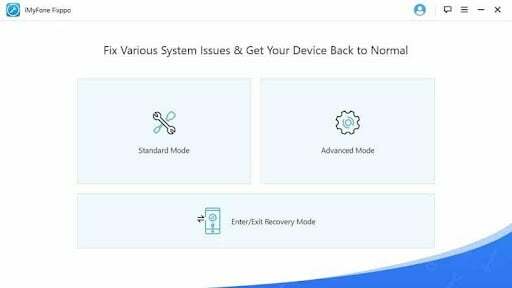
4. Ipak, nema sreće? Ne brinite! Konačno, možete pokušati resetirati svoj uređaj jer su mnogi korisnici ranije izvijestili da im to pomaže riješiti ovu vrstu problema. Dakle, možete i ovo isprobati.
Dodatni popravci:
Postoji alternativni način na koji možete popraviti ako se iPhone nije mogao vratiti jer je datoteka firmvera oštećena. Da, dobro čujete; ovaj problem možete riješiti korištenjem iTunes alternative, tj. iMyFone Fixppo. iMyFone Fixppo može riješiti različite probleme sa sustavom iOS kao što je zaglavljivanje iPhonea u crno-bijelom ekranu smrti, način oporavka i tako dalje.
Dakle, ovo je alat koji će vam omogućiti da popravite bilo koji telefon koji je zapeo na crnom ili bijelom ekranu ili na petlji za pokretanje ili samo na tom zaslonu smrti, a jednostavno se ne možete vratiti u svoj telefon ili ste možda zaboravili svoju lozinku je samo fantastičan alat koji će vam omogućiti da zaobiđete sve da.
Oglasi
iMyFone Fixppo vam omogućuje da ponovo pokrenete svoj uređaj bez ikakvih problema ili problema, a ovo je opet nevjerojatno siguran i izvrstan alat za korištenje i korištenje na računalu.
Pa, sada pogledajmo korake koji će vam pomoći da popravite svoj iPhone/iPad pomoću aplikacije iMyFone Fixppo. Dakle, evo koraka:
- Prije svega, otvorite iMyFone Fixppo na svom sustavu i idite na standardni način rada. Zatim odaberite Napredni način rada.
- Nakon toga, trebate povezati uređaj s računalom pomoću originalnog kabela i pritisnuti gumb Sljedeće.
- No, u slučaju da ne možete spojiti svoj uređaj, jednostavno slijedite upute navedene na donjoj slici.
- Nakon toga, iMyFone Fixppo će automatski tražiti odgovarajući firmware za vaš uređaj. Kada završite, odaberite verziju koju želite instalirati na svoj iPhone i pritisnite gumb Preuzmi.
- Konačno, nakon što je proces preuzimanja dovršen, odaberite opciju Start to Fix. To je to. Sada će automatski početi popravljati vaš telefon. Kada završite, vaš uređaj će se automatski ponovno pokrenuti.

Oglasi
Dakle, to je sve što imamo za vas o tome kako popraviti ako se iPhone nije mogao vratiti jer je datoteka firmvera oštećena. Nadamo se da vam je ovaj vodič pomogao. Ali, ako imate bilo kakvih problema, javite nam se u odjeljku za komentare.


![Popis najboljih prilagođenih ROM-a za Doogee X55 [Ažurirano]](/f/443713f4eeb99a7ab68660299aa32dd9.jpg?width=288&height=384)
